Ransom.Win32.NOESCAPE.B
Win32/Disabler.NDL trojan (NOD32), Trojan.Win32.Disabler (IKARUS)
Windows


マルウェアタイプ:
身代金要求型不正プログラム(ランサムウェア)
破壊活動の有無:
なし
暗号化:
なし
感染報告の有無 :
はい
概要
マルウェアは、他のマルウェアに作成されるか、悪意あるWebサイトからユーザが誤ってダウンロードすることによりコンピュータに侵入します。
マルウェアは、実行後、自身を削除します。
マルウェアは、特定のフォルダ内にあるファイルを削除します。これにより、該当プログラムおよびアプリケーションが正しく実行されなくなります。
身代金要求文書のファイルを作成します。
詳細
侵入方法
マルウェアは、他のマルウェアに作成されるか、悪意あるWebサイトからユーザが誤ってダウンロードすることによりコンピュータに侵入します。
インストール
マルウェアは、以下のファイルを作成します。
- %ProgramData%\Microsoft\User Account Pictures\user-192.png
- %ProgramData%\Microsoft\User Account Pictures\user-32.png
- %ProgramData%\Microsoft\User Account Pictures\user-40.png
- %ProgramData%\Microsoft\User Account Pictures\user-48.png
- %ProgramData%\Microsoft\User Account Pictures\user.bmp
- %ProgramData%\Microsoft\User Account Pictures\user.png
- %AppDataLocal%\noescape.png
(註:%ProgramData%フォルダは、マルチユーザーシステムにおいて任意のユーザがプログラムに変更を加えることができるプログラムファイルフォルダのバージョンです。これには、すべてのユーザのアプリケーションデータが含まれます。Windows Vista、7、8、8.1、2008(64-bit)、2012(64-bit)、10(64-bit)の場合、通常 "C:\ProgramData" です。Windows Server 2003(32-bit)、2000(32-bit)、XPの場合、通常 "C:\Documents and Settings\All Users" です。 . %AppDataLocal%フォルダは、ローカルアプリケーションデータフォルダです。Windows 2000(32-bit)、XP、Server 2003(32-bit)の場合、通常 "C:\Documents and Settings\<ユーザ名>\Local Settings\Application Data" です。また、Windows Vista、7、8、8.1、2008(64-bit)、2012(64-bit)、10(64-bit)の場合、通常 "C:\Users\<ユーザ名>\AppData\Local" です。)
マルウェアは、感染したコンピュータ内に以下のように自身のコピーを作成します。
- %Windows%\winnt32.exe
(註:%Windows%フォルダは、Windowsが利用するフォルダで、いずれのオペレーティングシステム(OS)でも通常、"C:\Windows" です。.)
マルウェアは、実行後、自身を削除します。
マルウェアは、以下の Mutex を作成し、メモリ上で自身の重複実行を避けます。
- Mutex Name: processLimit
自動実行方法
マルウェアは、自身のコピーがWindows起動時に自動実行されるよう以下のレジストリ値を追加します。
HKEY_LOCAL_MACHINE\SOFTWARE\Microsoft\
Windows NT\CurrentVersion\Winlogon
Userinit = %System%\userinit.exe, %Windows%\winnt32.exe
HKEY_CLASSES_ROOT\exefile\SHELL\
runas\command
(Default) = %Windows%\winnt32.exe "%1" %*
HKEY_CLASSES_ROOT\exefile\SHELL\
OPEN\command
(Default) = %Windows%\winnt32.exe "%1" %*
他のシステム変更
マルウェアは、以下のフォルダ内にあるファイルを削除します。
- %ProgramData%\Microsoft\User Account Pictures
- %Desktop%
- %Public%\Desktop
(註:%ProgramData%フォルダは、マルチユーザーシステムにおいて任意のユーザがプログラムに変更を加えることができるプログラムファイルフォルダのバージョンです。これには、すべてのユーザのアプリケーションデータが含まれます。Windows Vista、7、8、8.1、2008(64-bit)、2012(64-bit)、10(64-bit)の場合、通常 "C:\ProgramData" です。Windows Server 2003(32-bit)、2000(32-bit)、XPの場合、通常 "C:\Documents and Settings\All Users" です。 . %Desktop%フォルダは、現在ログオンしているユーザのデスクトップです。Windows 2000(32-bit)、XP、Server 2003(32-bit)の場合、通常 "C:\Documents and Settings\<ユーザ名>\Desktop" です。また、Windows Vista、7、8、8.1、2008(64-bit)、2012(64-bit)、10(64-bit)の場合、通常 "C:\Users\<ユーザ名>\Desktop" です。. %Public%フォルダは、すべてのユーザ共通のファイルまたはフォルダのリポジトリとして機能するフォルダです。Windows Vista、7、8の場合、通常 "C:\Users\Public" です。)
マルウェアは、以下のレジストリキーを変更します。
HKEY_LOCAL_MACHINE\SOFTWARE\Microsoft\
Windows NT\CurrentVersion\Winlogon
AutoAdminLogon = 1
HKEY_LOCAL_MACHINE\SOFTWARE\Microsoft\
Windows\CurrentVersion\Policies\
System
shutdownwithoutlogon = 0
HKEY_LOCAL_MACHINE\SOFTWARE\Microsoft\
Windows\CurrentVersion\Policies\
Explorer
UseDefaultTile = 1
HKEY_LOCAL_MACHINE\SOFTWARE\Policies\
Windows\System
DisableLogonBackgroundImage = 1
HKEY_CURRENT_USER\Control Panel\Mouse
SwapMouseButtons = 1
HKEY_LOCAL_MACHINE\SOFTWARE\Microsoft\
Windows\CurrentVersion\Policies\
System
EnableLUA = 0
HKEY_CURRENT_USER\SOFTWARE\Microsoft\
Windows\CurrentVersion\Policies\
System
DisableRegistryTools = 1
HKEY_LOCAL_MACHINE\SOFTWARE\Microsoft\
Windows NT\CurrentVersion\Winlogon
DisableCAD = 1
HKEY_LOCAL_MACHINE\SOFTWARE\Microsoft\
Windows NT\CurrentVersion\Winlogon
AutoRestartShell = 0
HKEY_CURRENT_USER\Control Panel\Desktop
AutoColorization = 1
HKEY_CURRENT_USER\SOFTWARE\Policies\
Microsoft\Windows\System
DisableCMD = 2
HKEY_LOCAL_MACHINE\System\CurrentControlSet\
Control\Keyboard Layout
Scancode Map = {disabled all keys except: e, t, y, o, a, s, d, h, space, enter}
マルウェアは、以下のレジストリ値を変更し、デスクトップの壁紙を変更します。
HKEY_CURRENT_USER\Control Panel\Desktop
Wallpaper = %AppDataLocal%\noescape.png
マルウェアは、コンピュータのデスクトップの壁紙に以下の画像を設定します。
- %AppDataLocal%\noescape.png

その他
マルウェアは、以下を実行します。
- Add local accounts to the local group:
- Administrator
- Users
- Create accounts in local group Administrator with a random symbols as username.
- Change the name of the current username to:
- NO ESCAPE
- Change the password of the current user to:
- death
- It only executes or run in Windows NT 10.0 OS.
- Prompts an error message box if not executed in Windows NT 10.0
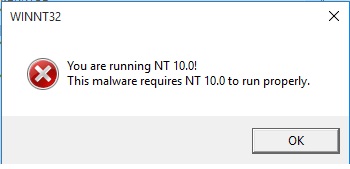
- Disable Ctrl+Alt+Del security sequence
- Disable shutdown button
- Disable Sign-in Screen Background Image
- Disable some keyboard keys
- Swap mouse button
- Disables User Account Control
- Disable Window registry editor
- Disable Command Prompt
- Change wallpaper
- Disable auto restart when interface or components failed
- Automatically pick a color from desktop background colors
- Enable automatic logon
- Restart the infected machine after execution
ランサムウェアの不正活動
マルウェアが作成する以下のファイルは、脅迫状です。
- %Public%\Desktop\{random symbols}
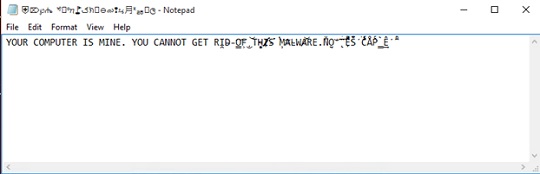
対応方法
手順 1
トレンドマイクロの機械学習型検索は、マルウェアの存在を示す兆候が確認された時点で検出し、マルウェアが実行される前にブロックします。機械学習型検索が有効になっている場合、弊社のウイルス対策製品はこのマルウェアを以下の機械学習型検出名として検出します。
- Ransom.Win32.TRX.XXPE50FFF066
手順 2
Windows 7、Windows 8、Windows 8.1、および Windows 10 のユーザは、コンピュータからマルウェアもしくはアドウェア等を完全に削除するために、ウイルス検索の実行前には必ず「システムの復元」を無効にしてください。
手順 3
このマルウェアもしくはアドウェア等の実行により、手順中に記載されたすべてのファイル、フォルダおよびレジストリキーや値がコンピュータにインストールされるとは限りません。インストールが不完全である場合の他、オペレーティングシステム(OS)の条件によりインストールがされない場合が考えられます。手順中に記載されたファイル/フォルダ/レジストリ情報が確認されない場合、該当の手順の操作は不要ですので、次の手順に進んでください。
手順 4
Windowsをセーフモードで再起動します。
手順 5
このレジストリ値を削除します。
警告:レジストリはWindowsの構成情報が格納されているデータベースであり、レジストリの編集内容に問題があると、システムが正常に動作しなくなる場合があります。
レジストリの編集はお客様の責任で行っていただくようお願いいたします。弊社ではレジストリの編集による如何なる問題に対しても補償いたしかねます。
レジストリの編集前にこちらをご参照ください。
- In HKEY_CURRENT_USER\SOFTWARE\Policies\Microsoft\Windows\System
- DisableCMD = 2
- DisableCMD = 2
- In HKEY_LOCAL_MACHINE\System\CurrentControlSet\Control\Keyboard Layout
- Scancode Map ={disabled all keys except: e, t, y, o, a, s, d, h, space, enter}
- Scancode Map ={disabled all keys except: e, t, y, o, a, s, d, h, space, enter}
手順 6
変更されたレジストリ値を修正します。
警告:レジストリはWindowsの構成情報が格納されているデータベースであり、レジストリの編集内容に問題があると、システムが正常に動作しなくなる場合があります。
事前に意図的に対象の設定を変更していた場合は、意図するオリジナルの設定に戻してください。変更する値が分からない場合は、システム管理者にお尋ねいただき、レジストリの編集はお客様の責任として行なって頂くようお願いいたします。弊社ではレジストリの編集による如何なる問題に対しても補償いたしかねます。
レジストリの編集前にこちらをご参照ください。
- In HKEY_LOCAL_MACHINE\SOFTWARE\Microsoft\Windows NT\CurrentVersion\Winlogon
- AutoAdminLogon = 1
- AutoAdminLogon = 1
- In HKEY_LOCAL_MACHINE\SOFTWARE\Microsoft\Windows\CurrentVersion\Policies\System
- shutdownwithoutlogon = 0
- shutdownwithoutlogon = 0
- In HKEY_LOCAL_MACHINE\SOFTWARE\Microsoft\Windows\CurrentVersion\Policies\Explorer
- UseDefaultTile = 1
- UseDefaultTile = 1
- In HKEY_LOCAL_MACHINE\SOFTWARE\Policies\Windows\System
- DisableLogonBackgroundImage = 1
- DisableLogonBackgroundImage = 1
- In HKEY_CURRENT_USER\Control Panel\Mouse
- SwapMouseButtons = 1
- SwapMouseButtons = 1
- In HKEY_LOCAL_MACHINE\SOFTWARE\Microsoft\Windows\CurrentVersion\Policies\System
- EnableLUA = 0
- EnableLUA = 0
- In HKEY_CURRENT_USER\SOFTWARE\Microsoft\Windows\CurrentVersion\Policies\System
- DisableRegistryTools = 1
- DisableRegistryTools = 1
- In HKEY_LOCAL_MACHINE\SOFTWARE\Microsoft\Windows NT\CurrentVersion\Winlogon
- DisableCAD = 1
- DisableCAD = 1
- In HKEY_CURRENT_USER\Control Panel\Desktop
- Wallpaper = %AppDataLocal%\noescape.png
- Wallpaper = %AppDataLocal%\noescape.png
- In HKEY_LOCAL_MACHINE\SOFTWARE\Microsoft\Windows NT\CurrentVersion\Winlogon
- AutoRestartShell = 0
- AutoRestartShell = 0
- In HKEY_CURRENT_USER\Control Panel\Desktop
- AutoColorization = 1
- AutoColorization = 1
手順 7
以下のファイルを検索し削除します。
- %ProgramData%\Microsoft\User Account Pictures\user-192.png
- %ProgramData%\Microsoft\User Account Pictures\user-32.png
- %ProgramData%\Microsoft\User Account Pictures\user-40.png
- %ProgramData%\Microsoft\User Account Pictures\user-48.png
- %ProgramData%\Microsoft\User Account Pictures\user.bmp
- %ProgramData%\Microsoft\User Account Pictures\user.png
- %AppDataLocal%\noescape.png
- %Windows%\winnt32.exe
- %Public%\Desktop\{random symbols}
手順 8
コンピュータを通常モードで再起動し、最新のバージョン(エンジン、パターンファイル)を導入したウイルス対策製品を用い、「Ransom.Win32.NOESCAPE.B」と検出したファイルの検索を実行してください。 検出されたファイルが、弊社ウイルス対策製品により既に駆除、隔離またはファイル削除の処理が実行された場合、ウイルスの処理は完了しており、他の削除手順は特にありません。
手順 9
デスクトッププロパティを修正します。
手順 10
以下のファイルをバックアップを用いて修復します。なお、マイクロソフト製品に関連したファイルのみ修復されます。このマルウェア/グレイウェア/スパイウェアが同社製品以外のプログラムをも削除した場合には、該当プログラムを再度インストールする必要があります。
ご利用はいかがでしたか? アンケートにご協力ください

